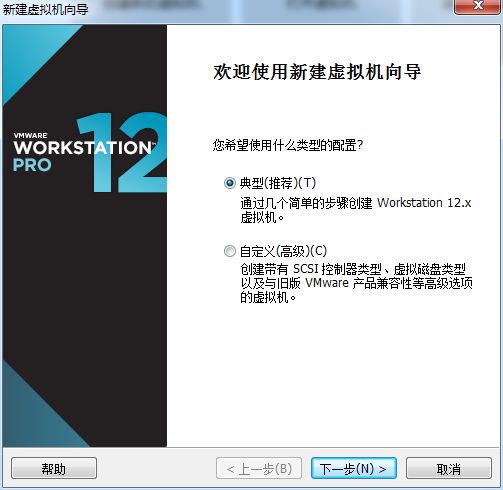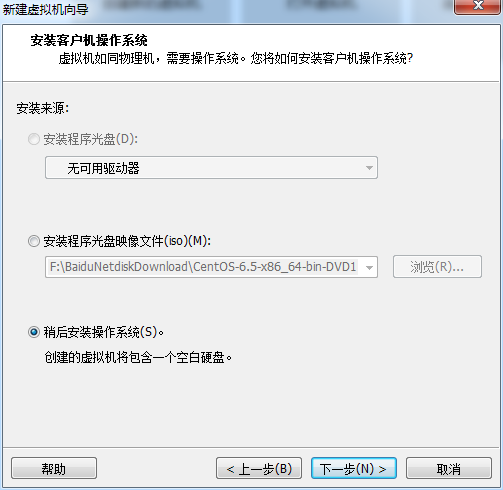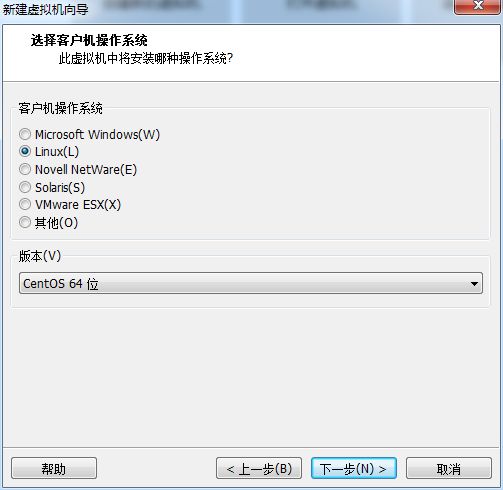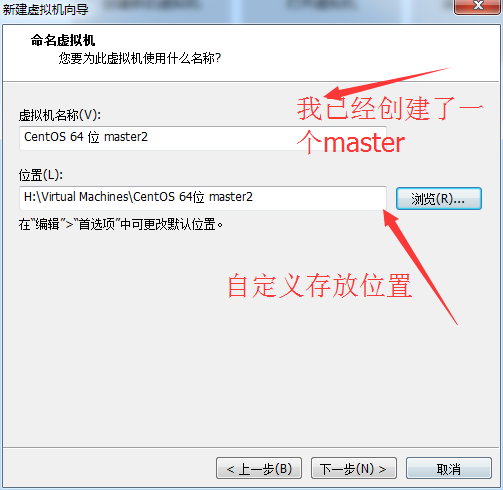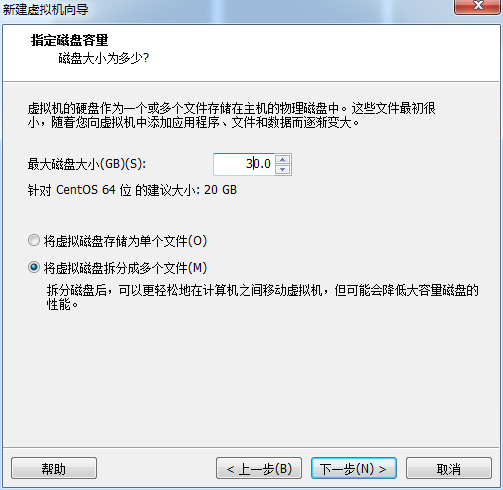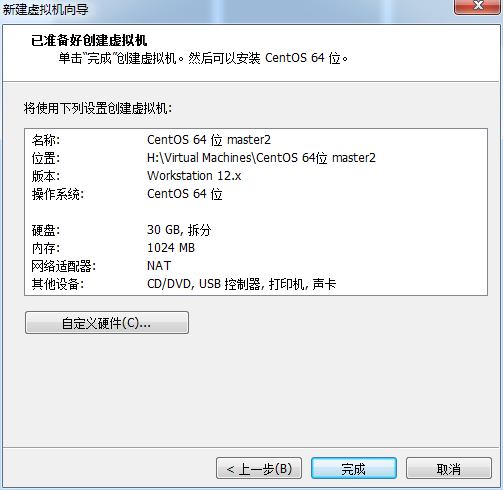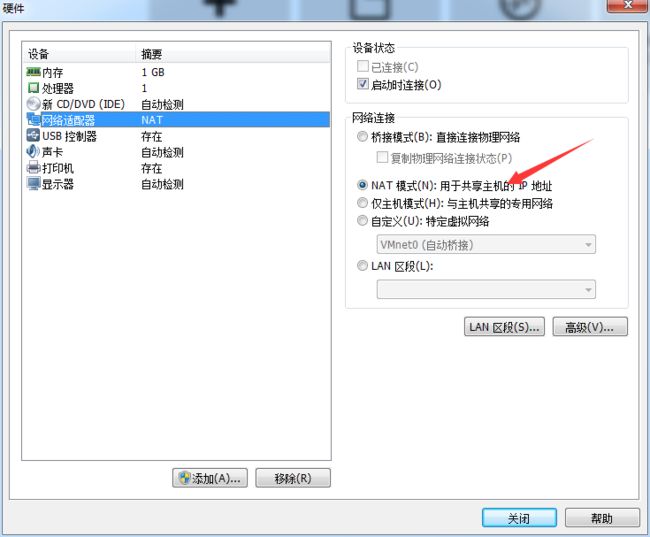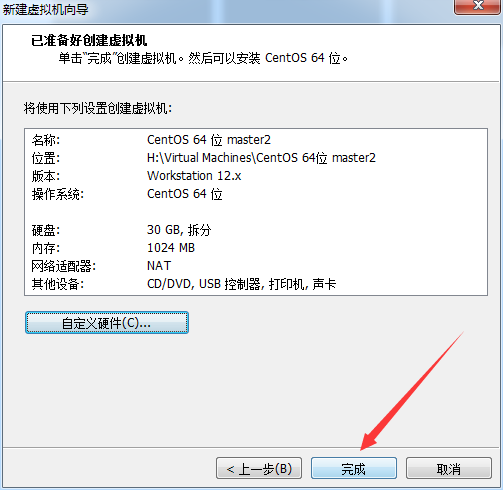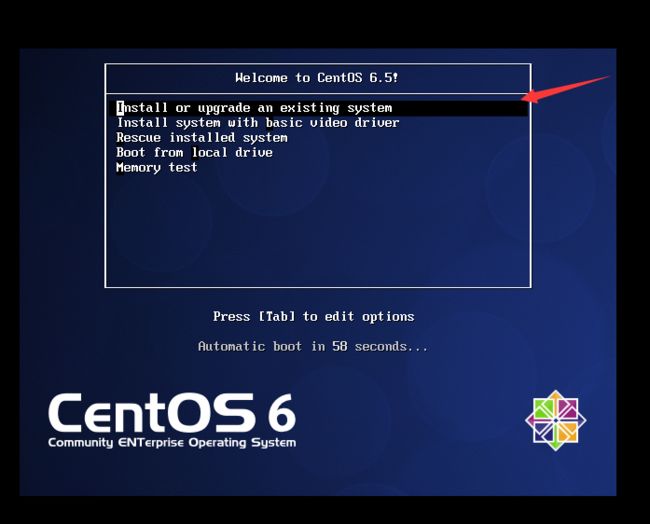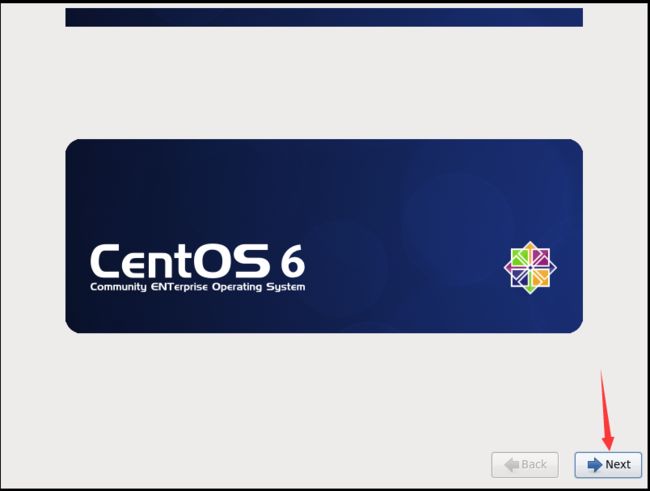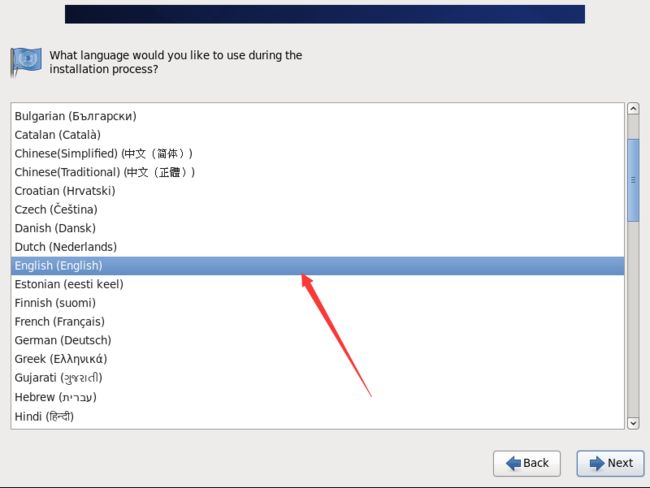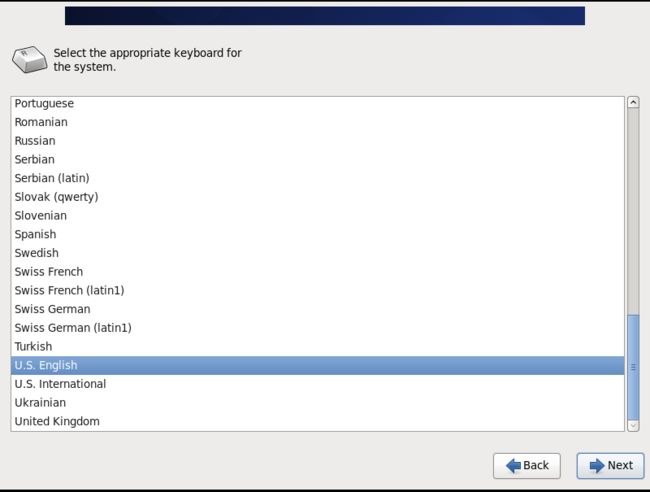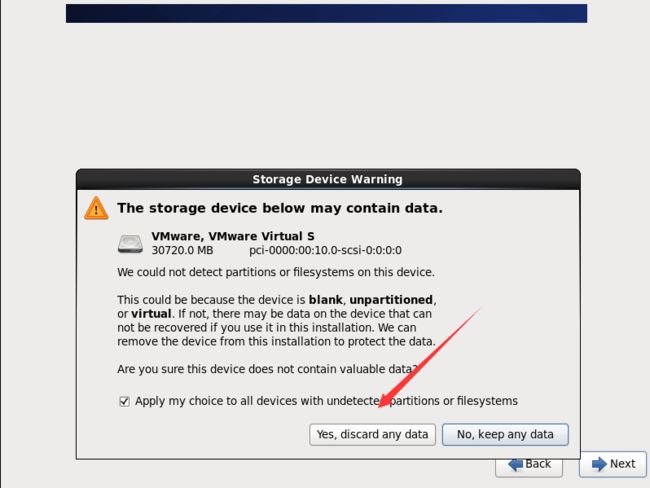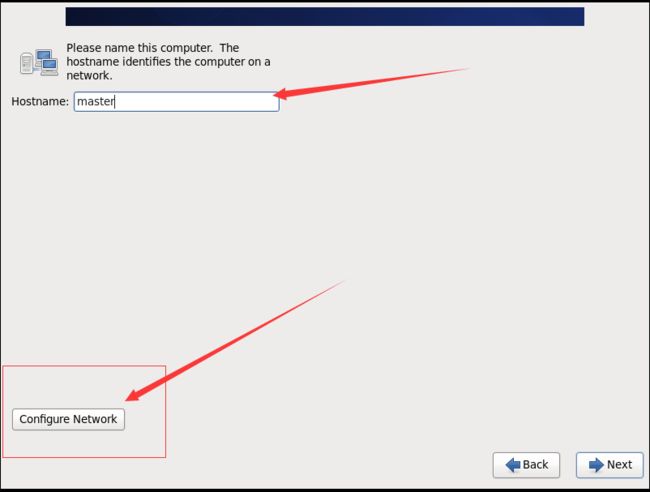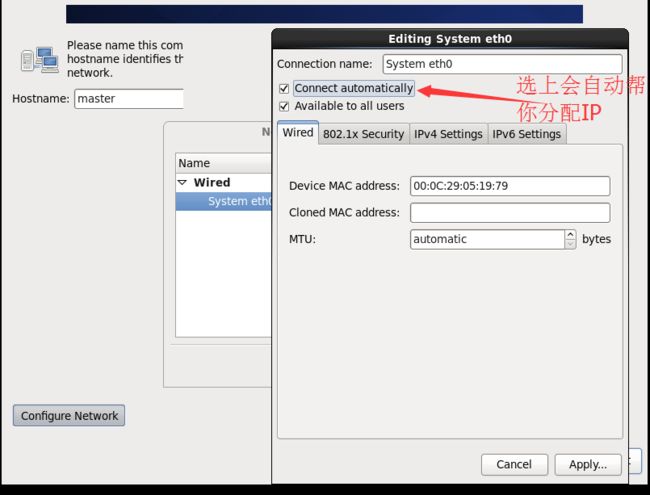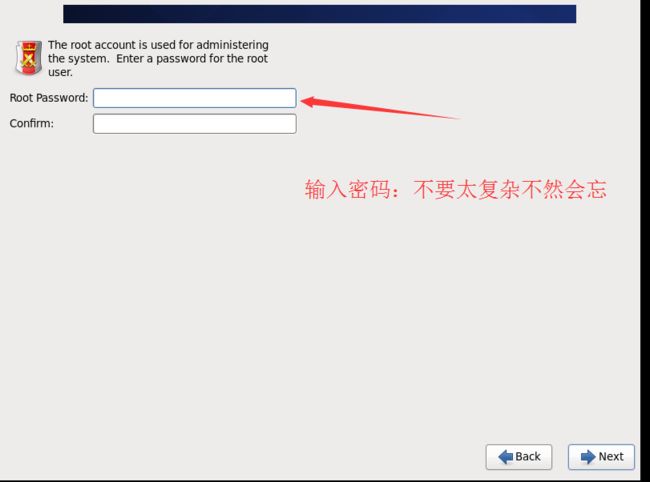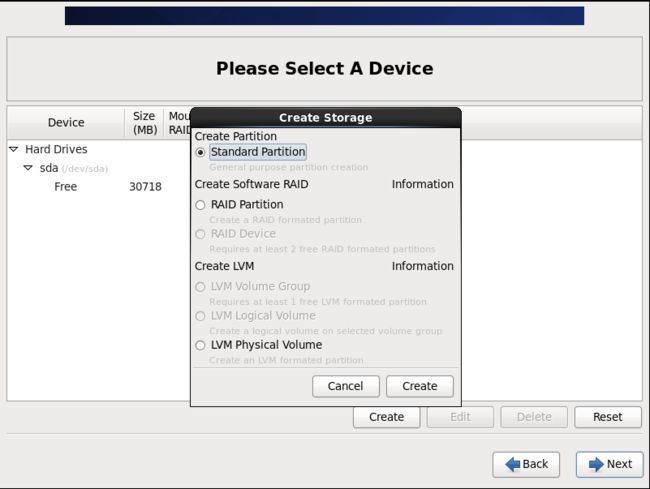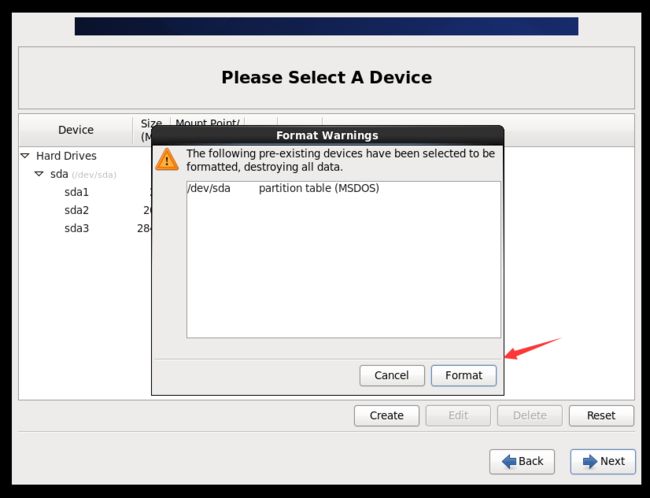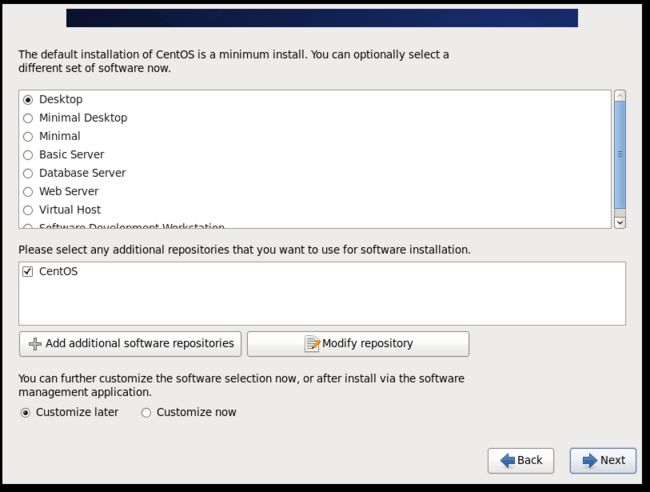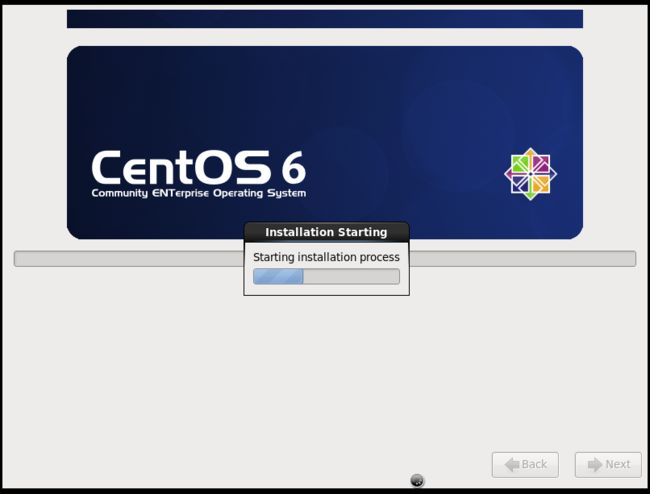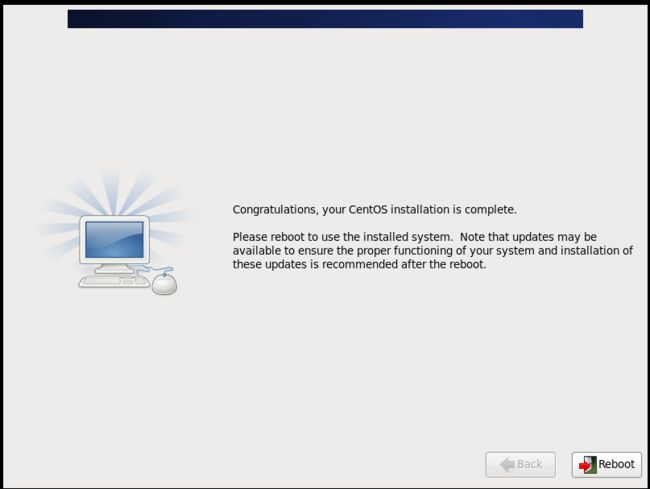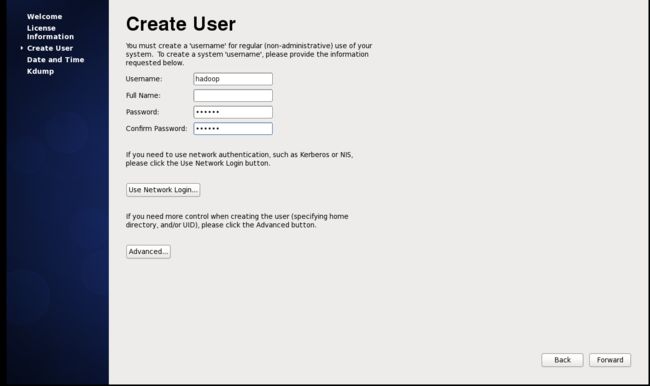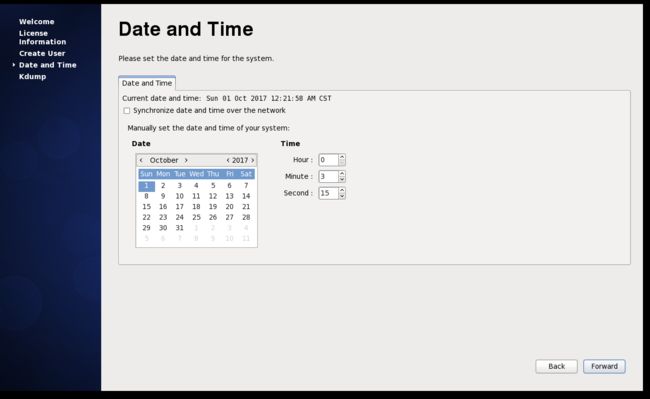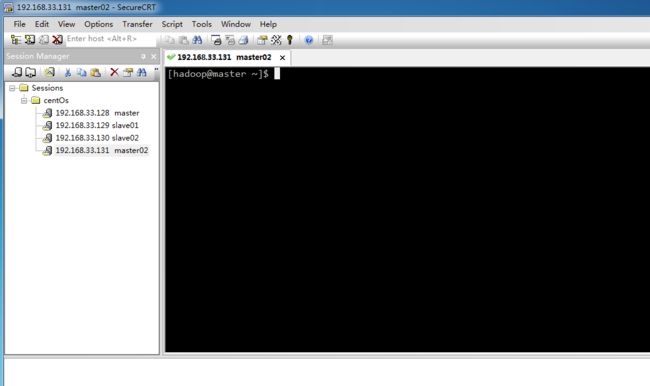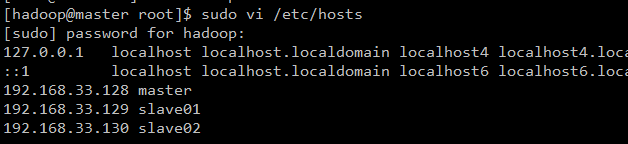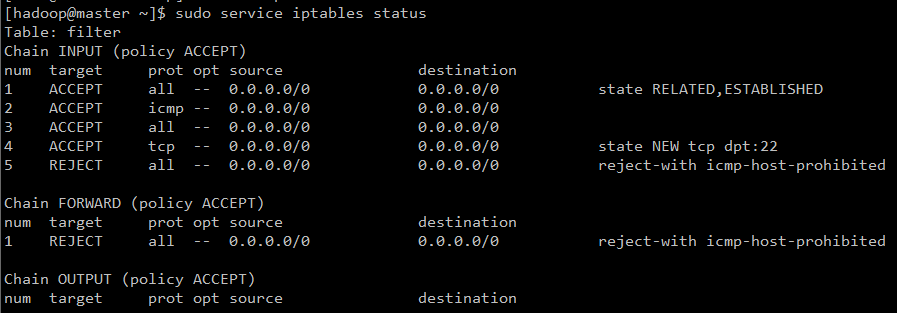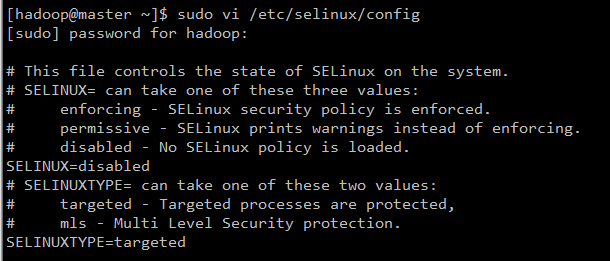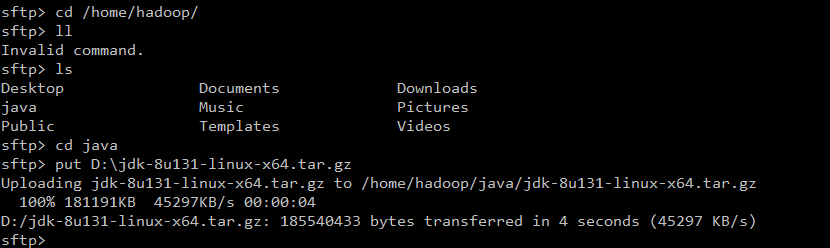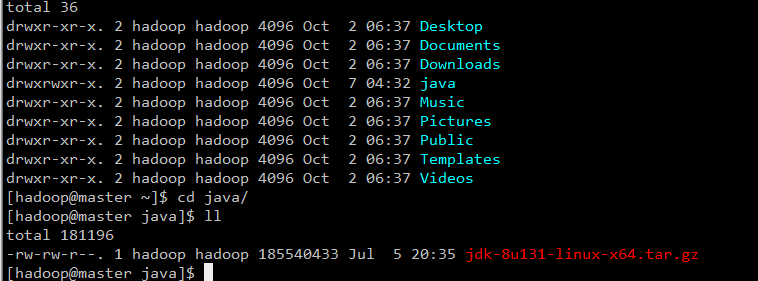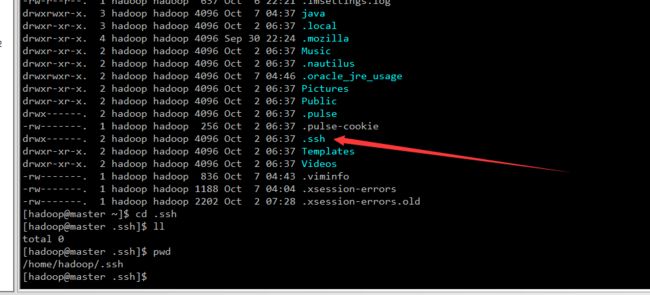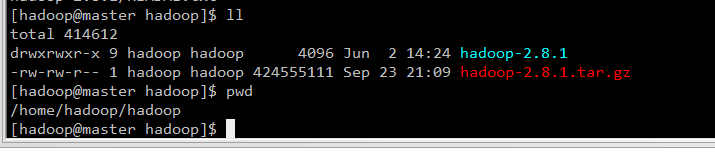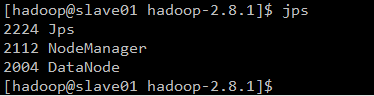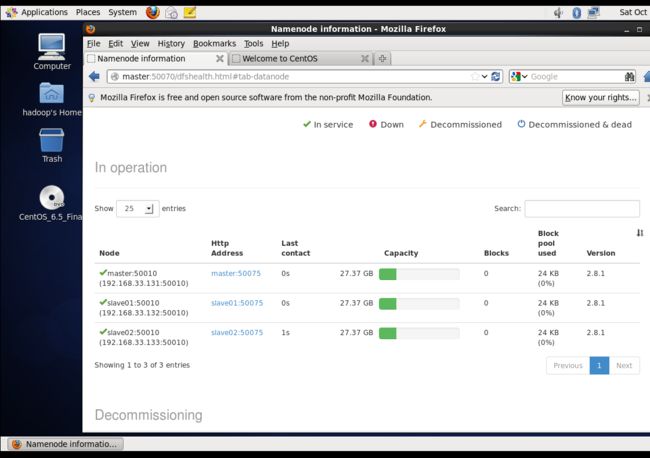HADOOP集群搭建
1.集群简介
Hadoop集群具体来说包含两个集群:HDFS集群和YARN集群,两者逻辑上分离,但物理上常在一起。
HDFS集群:负责海量数据的存储,集群中的角色主要有 NameNode / DataNode。
YARN集群:负责海量数据运算时的资源调度,集群中的角色主要有ResourceManager / NodeManager。
本集群搭建案例,以3节点为例进行搭建。
2.服务器准备
本案例使用虚拟机服务器搭建HADOOP集群,所用软件及版本:
VMware® Workstation 12 Pro 12.5.6
CentOS 6.5 64 bit
JDK 1.8 linux 64bit
Hadoop 2.8.1
3.网络环境配置
采用NAT方式联网、网关地址自定如:192.168.220.1、3个节点IP地址如(192.168.220.128, 192.168.220.129, 192.168.220.130)、子网掩码:255.255.255.0
话不多说开始在VMware装CentOS系统
先打开VMware,我之前已经装好了再重新装个CentOS系统
在导航栏点击编辑 选择虚拟网络编辑器 就可以设置网段和网关
然后创建新的虚拟机(我之间已经创建了一个master虚拟器现在再建个master2)
安装CentOS系统
恭喜你已经成功安装好CentOS系统!
4.准备SSH连接工具
Xshell SecureCRT(我用着这个)
SecureCRT是一款支持SSH(SSH1和SSH2)的终端仿真程序,简单地说是Windows下登录UNIX或Linux服务器主机的软件。
查看用户的IP地址:
用SecureCRT工具连接虚拟机只要配置下IP地址 用户名和密码就可以,具体细节就不介绍。
修改主机名及其对应的IP地址
sudo vi /etc/hosts(之前配过一次就把之前的master信息拿过来)
需要在slave01和slave02机子上弄同样的配置
(还需要ping一下看能不能同如:ping slave01)
修改用户权限
先切换到root用户 su root
修改 /etc/sudoers 文件,找到下面两行
## Allow root to run any commands anywhere
root ALL=(ALL) ALL
加上一行比如我的用户是hadoop所以:hadoop ALL=(ALL) ALL
每台机子关闭防火墙
关闭虚拟机防火墙:
关闭命令: service iptables stop
永久关闭防火墙:chkconfig iptables off
两个命令同时运行,运行完成后查看防火墙关闭状态
service iptables status
1 关闭防火墙-----service iptables stop
2 启动防火墙-----service iptables start
3 重启防火墙-----service iptables restart
4 查看防火墙状态--service iptables status
5 永久关闭防火墙--chkconfig iptables off
6 永久关闭后启用--chkconfig iptables on
先查看防火墙状态
service iptables status(需要换root用户或前面加上sudo)
永久关闭selinux: vi /etc/selinux/config(普通用户前面加个sudo)
找到SELINUX 行修改成为:SELINUX=disabled:
关闭防火墙-----service iptables stop(普通用户加个sudo),sudo chkconfig iptables off 重启后生效
重启后再查看状态sudo service iptables status
配置JDK
下载jdk就不多说了我下的是(jdk-8u131-linux-x64.tar.gz)
安装在哪个路径下可以自己定(我装下/home/hadoop(用户) 路径下 mkdir java 也可以装下别的路径下)
put(空) +文件路径 上传
解压 tar -zxvf jdk-8u131-linux-x64.tar.gz
修改配置文件:sudo vi /etc/profile
在这行下面加上:export PATH USER LOGNAME MAIL HOSTNAME HISTSIZE HISTCONTROL
export JAVA_HOME=/home/hadoop/java/jdk1.8.0_131
export PATH=$JAVA_HOME/bin:$PATH
export CLASSPATH=.:$JAVA_HOME/lib/dt.jar:$JAVA_HOME/lib/tools.jar
重启:source /etc/profile 然后查看 java -version
配置SSH免密登录
进入.ssh目录 ( ll -a 才能看见)
ssh-keygen -t rsa 一路回车 生成两个文件一个公钥一个私钥:cp id_rsa.pub authorized_keys
修改authorized_keys权限:chmod 644 authorized_keys
此时重启ssh服务:sudo service sshd restart
ssh master 第一次连接要输入yes
与其它节点实现免密登录
把master节点中把authorized_keys分发到各个结点上(会提示输入密码):
scp /home/hadoop/.ssh/authorized_keys slave01:/home/hadoop/.ssh
scp /home/hadoop/.ssh/authorized_keys slave02:/home/hadoop/.ssh
然后在各个节点对authorized_keys执行(一定要执行该步,否则会报错):chmod 644 authorized_keys
ssh slave01
装Hadoop
同样用sftp,先在/home/hadoop目录下创建hadoop文件
修改配置文件:
进入hadoop-2.8.1/etc/hadoop目录下
hadoop-env.sh:
export JAVA_HOME=/home/hadoop/java/jdk1.8.0_131 (jdk安装的路径 如果不知道 echo $JAVA_HOME)
core-site.xml:
hdfs-site.xml:
mapred-site.xml:
slaves:
master
slave01
slave02
系统配置文件:sudo vi /etc/profile 修改后 source /etc/profile
export HADOOP_HOME=/home/hadoop/hadoop/hadoop-2.8.1
export PATH=$JAVA_HOME/bin:$HADOOP_HOME/bin:$HADOOP_HOME/sbin:$PATH
将hadoop分发到各个节点
scp -r /home/hadoop/hadoop slave01:/home/hadoop
scp -r /home/hadoop/hadoop slave02:/home/hadoop
(再配置系统配置,就是把HADOOP环境变量配下)
在master节点格式化hdfs
hdfs namenode -format
启动HDFS
start-dfs.sh
启动YARN
start-yarn.sh
分别在各个主机上执行 jps 查看服务情况
web 访问页面
http://master:50070/
恭喜成功了!
这是第二遍配置总结下第一遍配置遇到的一些坑:
1.第一遍配置讲每个主机的普通用户都设置不一样SSH无密连接老是不成功,需要将每个主机普通用户设为一样
2.防火墙忘记关掉
3.生成秘钥的那个权限需要修改
4.我第一次将hadoop目录放在/usr下 用户权限是root的 一些操作老是不成功 改放在/home目录下权限是普通用户的就成功了